Bu yazımızda yine bir çok kişi tarafından karşılaşılan Disk Yazma Korumalı hatasını ele alacağız. Öncelikle bu sorun ile nasıl karşılaşırız. Taşınabilir bir belleğe dosya atmak istediğimiz de Disk Yazma Korumalı uyarısı ile karşılaşmaktayız. Yazma koruma hatası yaygın bir sorundur ve genellikle USB flash sürücü, kalem sürücü, SD kart veya diğer veri depolama cihazlarında karşılaşılmakta.
Disk Yazma Korumalı Nedir?
Diskin veya belleğin bozulduğu anlamına mı geliyor ? hayır sadece yazmaya karşı korumalı durumda. Yani, yalnızca cihazınızdan veri okuyabilirsiniz, ancak verileri değiştirmek için başka işlem yazmanıza, silmenize, kopyalamanıza veya başka işlem yapmanıza izin verilmiyor bu durumda.
Bu durum genelde SD kartlarda karşımıza çıkıyor. USB belleklerde ise formatının karışmasından veya yanlış biçimlendirmeden dolayı olabilmekte.
Çözümler ;
Çözüm 1: USB Flash Sürücü Virüslerini Kontrol Edin ve temizleyin.
Bilgisayarınıza bulaşan bir virüs belleğinizin formatına bu şekilde bir zarar vermiş olabilir. Harici bir virüs temizleme programı ile kontrol edin. Tekrar Deneyin.
Çözüm 2: USB Flash Sürücüyü Kontrol Edin ve Kilidini Açın

Basit gibi görünen USB belleklerde bazı markalar koruma kilidi koymaktalar resimde görüldüğü gibi bir fonksiyon var ise kilidini açıp tekrar deneyiniz.
Çözüm 3: Dosyayı “Salt Okunur” Durumunda olması
Eğer bir veriyi bellekten bilgisayarınıza alırken bu sorunu yaşıyor iseniz. Bellek içerisinden taşımak istediğinniz dosyanın üzerine gelip özellikler deyin ve en altta yer alan salt okunur tiki onaylı ise kaldırıp tamam a tıklayıp tekrar taşımayı deneyin.
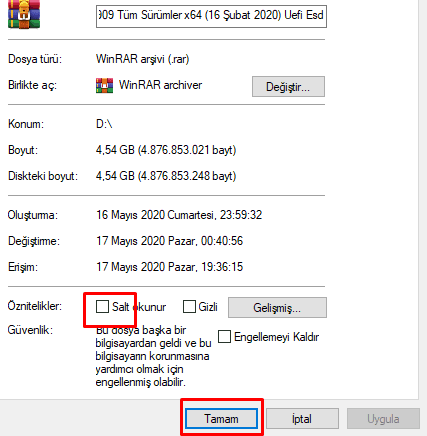
Çözüm 4: Yazma Korumasını Temizlemek için Diskpart’ı kullanın
Diski yazma korumalı bir hatayı düzeltmek için, bu işi yapmak için Komut İstemi‘ni de kullanabilirsiniz.
CMD’yi yönetici olarak çalıştırın, ardından diskpart komutunu yazın ve diskpart’ı çalıştırmak için Enter tuşuna basın. Windows 7/8/10’da yerleşik bir disk bölümleme aracıdır.
Bu araçla USB sürücünüz / SD kartınızla ilgili değeri değiştirebilirsiniz. Ardından aşağıdaki kalın yazılmış komutları tek tek yazın:
list disk (bilgisayarınızdaki tüm diskler burada listelenir)
select disk n (n, USB flash sürücünüzün veya SD kartınızın numarasını gösterir)
attributes disk clear readonly (bu komut yazma korumasını devre dışı bırakabilir)
Bu işlemi yaptıktan sonra dosyaları tekrar kopyalamayı deneyin. USB yazma korumalı hatası kaldırılmış olması gerekir.
Çözüm 5 : Formatter Silicon Power programı
Formatter Silicon Power ile USB belleğini bilgisayara takılı iken çalıştırın ve 5 dakika içerisinde program usb belleğinizde ilgili format ayarlarını yapacaktır.
Sorunu halen yaşamaya devam ediyorsanız lütfen yorumlardan bizlere ulaşınız.

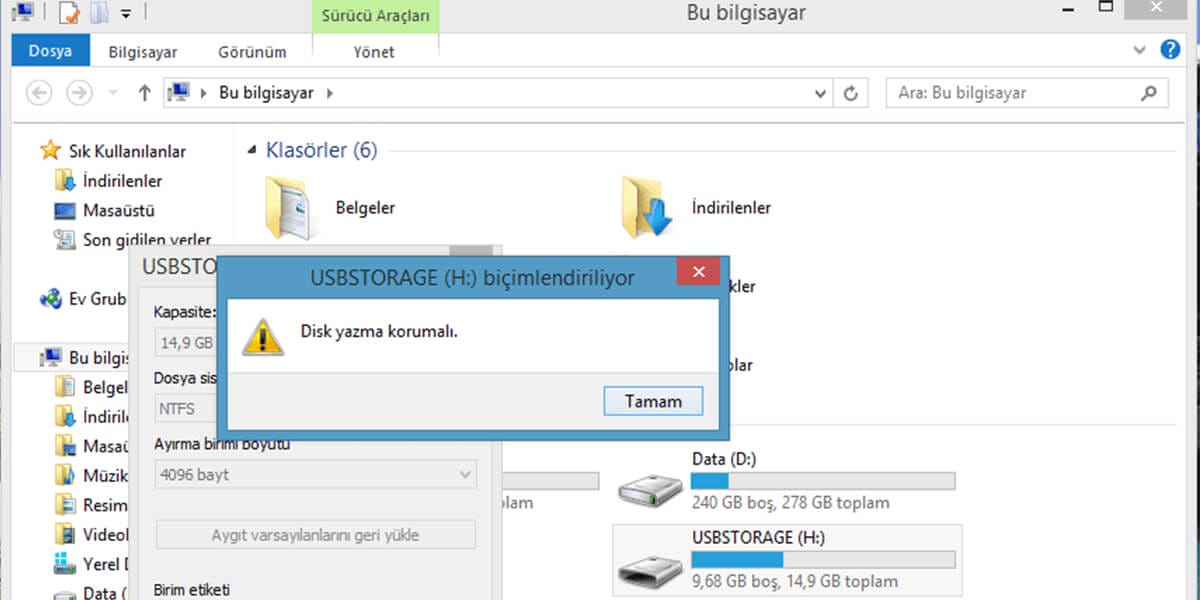


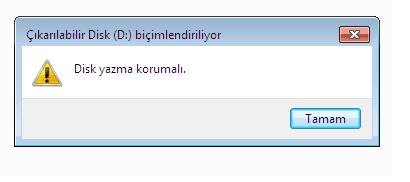
hala devam ediyor lütfen yardım edin
Kayıt Defteri yazma koruma hatasını çözebilir
Sorun devam ediyorsa ve özellikle tek bir bilgisayarda karşılaşıyorsanız, Kayıt Defterini kontrol etmek gerekebilir. Daha önce yaptığınız bir değişiklik veya işlem nedeniyle sistem genelinde yazma koruması aktif hale getirilmiş olabilir.
Windows + R tuşuna basarak veya Başlat menüsüne girerek Çalıştır bölümüne geçiş yapıyoruz. “Regedit” yazarak kayıt defterine ulaşıyoruz. Soruna neden olabilen WriteProtect anahtarını bulmak için şu yolu takip ediyoruz;
“HKEY_LOCAL_MACHINE\SYSTEM\CurrentControlSet\Control\StorageDevicePolicies”
Bu bölümde WriteProtect varsa ve 1 ise değerini 0 olarak değiştirmek sorunu çözmek için yeterli olacak.
bende işe yaradı
“HKEY_LOCAL_MACHINE\SYSTEM\CurrentControlSet\Control\StorageDevicePolicies”
söylediğiniz bu yer benim kayıt yazma defterimde bulunmuyor nedeni ne olabilir?
cd ye yazma korumasını nasıl kaldırcaz
Buldunuzmu
buradakilerin hiç biri işe yaramadı yardım edin ne olur
yaptım ama olmuyor
2.ÇÖZÜM BAŞARILI TEŞEKKÜRLER
👍 👍 👍 👍 👍 👍 👍 👍 👍 👍 👍 👍 👍 👍 👍 👍 👍 👍 👍
her yolu denedim. ancak olmuyor
tüm yolları denedim olmuyor
olmuyor 2 tane mıkro sd kart aldım açamadım vırüs mırüsde yok malwarebytes ilede taradım başka bişey var ama ne bilen yok heryerde aynı şeyler yazıyor .1 kere sd karta bişeyler attım sonra içinde kaldı şimdi yine açılmıyor kendini kilitledi.
Bilgiler için teşekkür ederim. Sorunum çözüldü.
Flash bellek koruma verdiği için korumayı kaldıran bir program denedim ama şimdi açılmıyor içindeki bilgiler gider mi
sorunu çözen olmamış ve admin çözülmeyen sorunlar için çözüm üretmemiş yol göstermemiş.Konuyu kapatın o zaman
Merhaba,
Sorunu çözenler de yorumu yazmışlar. Türkiye’de zaten sorun çözüldükten sonra “çözüm teşekkürler” yorumunu yazan 100 kişide 5 kişidir. Genellikle sorunu çözemeyenler şikâyetlerini yazarlar.
Formatter Silicon Power programı
bu programı indirin çalıştırın usb’nizi gönül rahatlığıyla kullanın
bana dua edin yeter
allah razı olsun. sıkıntısız çözüldü
kart yazma korumalı hatası onda da geliyor.
Formatter Silicon Power işimi gördü. Teşekkürler
NASIL ÇÖZDÜ
diskte fiziksel koruma varsa buradaki çözümler işe yaramaz, boşa kasmayın.
bekilli den misin Olcay Demirci
Durduk yere flash belle disk korumalı hatası verdi bu sebeb neden kaynaklı olabilir?
1-Administrator olarak “cmd” yi çalıştırın.
2-“Diskpart” yazıp enterleyin.
3-“list disk” yazıp enterleyin
4-“select disk 1” :Burada USB disk numarası sizde kaçıncı olarak görülüyorsa o numarayı yazmalısınız. Benimkinde 8GB SanDisk belleğim “7633 MB” şeklinde ve Disk 1 olarak göründüğü için numara olarak “1” yazdım. Zaten USB bellekler genelde MB olarak görüntülenir, Harddiskler ise GB olarak belirtilir.
5-“clean” yazıp enterleyin
6-“create partition primary” yazıp enterleyin
7-“format fs = FAT32” yazıp enterleyin. Bu işlem uzun sürecek, sabırla bekleyin.
8-“assign” yazıp enterleyin.
9-Flash diski eject edip çıkarın ve yeniden takın.
Bu işlem benim Win7 yüklü bilgisayarımda sorunsuz işe yaramıştır. Bazı yabancı bloglarda Win 10′ da da işe yaradığı yazıyordu. İnşaallah sizinkinde de işe yarar.
Allah razı olsun demeyi unutmayın 🙂
bunların hiçbiri işe yaramıyor
DISKPART> select disk 2
Disk 2 is now the selected disk.
DISKPART> clean
DiskPart has encountered an error: Yazma koruması var.
See the System Event Log for more information.
DISKPART>
Partition – multi boot – dual boot
derken usb RAW formatında kaldıysa,
windows için linuxle kısa paslaşma yapacak fırsatınız yoksa.
Bilumum uygulama read ve write sorunları çıkarıyorsa…
Muhtemelen usb kendini kapasitesi üzerinde kullanmış taklit etmiş dahi olabilir.
Rufus ve UUI içerisinde uzman bilgilere sahipte değilseniz.
Aklınız da nasıl format atılmaz yahu dedirtiyorsa.
İçindekileri pek ala kurtarabiliyorsunuz 3.parti yazılımlarla.
Format atma kosunda cmd readonly ve kayıt defteri kurcalamasını da bırakırsanız geriye paylaşımdan değişiklik yapmak kalıyor ve yine yazma yetkisi gelmiyorsa…
Eskiler bilir Komut Sistemi Destekli Güvenlik Moduna geçiniz. e: veya f: usbniz hangi harfte ise öğrenmek için diskpart, disk list yaparak, online diskleri görebilirsiniz.
Donanım arızası varsa (usb ışıkları yanmıyorsa disk yok diyorsa)
CTRL ALT DELETE senfonisine girip menüden yeni görev çalıştır diyerek Explorer yazın.
windows gezgini geldiğine göre Aygıt Yöneticisinden Donanımda ünlem işareti varsa donanımı kaldırıp tekrar tarama (büyüteç) tuşuna basın.
Usb canlandıysa komut sistemine geri dönün.
kapatanlar windows +r tuşu ile cmd yazsın.
Neticede yazacağınız iki kelime
format e:
gerisi biraz raw >fat32
ve kapasite doğrulama gibi aşamalar…
Deneyin belki usb’yi kurtarırsınız.